La DTICE recommande EXPLEE
Dans le cadre de la préparation d’une formation de formateurs dédiée à la réalisation de vidéos pédagogiques, nous avons testé trois outils en ligne : Explee, Moovly et Powtoon, et c’est le premier que nous avons retenu.
Notre diagnostic
Explee réussit à proposer un cadre technique accessible au grand public muni d’une liste limitée de fonctionnalités, suffisamment bien choisies pour qu’en se combinant, elles permettent d’aboutir rapidement à un résultat personnalisé et probant. La sobriété est ici un avantage, qui évite à l’utilisateur les résultats criards toujours malvenus.
L’effet bluffant est l’effet de dessin en apparition, qui marche avec tout type de dessin à choisir dans la bibliothèque Explee ou fourni par le créateur de la vidéo.
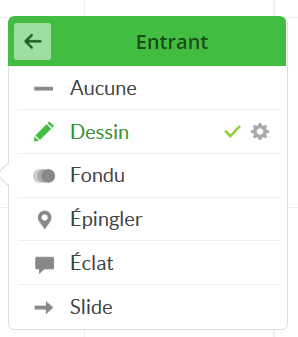
Les éléments visuels destinés à apparaitre à l’écran sont disposés sur un large espace de travail : la caméra se déplace dans un ordre défini pour les faire apparaître plein cadre. L’effet animation est à la hauteur de ce qu’on peut en attendre, pour une mise en œuvre assez simple.
La logique de création du son est moins intuitive, car elle suit 2 logiques simultanément : voir ci-dessous l’avis et le mode d’emploi reformulé par Gwenaëla.
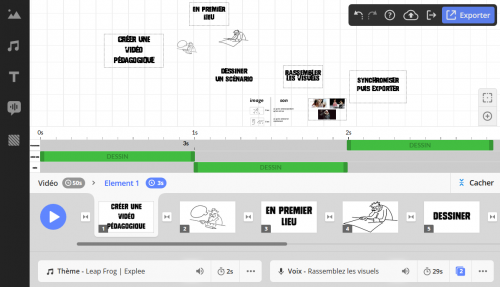
Conseils d’utilisation
Workflow :
- Etablir un scénario en 2 colonnes image et son
- sur une 3ème colonne, évaluer en secondes entières le temps nécessaire pour chaque séquence du scénario (timing premier jet)
- entre chaque séquence visuelle, réserver une ligne pour une transition
- Dessiner / rassembler les visuels et les uploader
- Ecrire les textes (qui doivent être très courts) !!
- Préparer les sons :
- un outil de synthèse vocale permet de créer des sons de voix assez convaincants : dans ce cas préparer seulement les textes, en marquant les ponctuations
- enregistrer les voix si telle est votre option de travail
- préparer les effets sonores : banque incluse explee ou banque de sons gratuits sur universal-soundbank.com
- préparer si besoin, des virgules musicales pour accompagner les moments où l’attention visuelle est sollicitée
- reporter sur le scénario les durées des sonores (mise à jour éventuelle du timing)
- Répartir les visuels sur l’espace de travail : la caméra ira les cadrer en se déplaçant sur l’espace de travail.
- Envisager un carton de titre et un générique de fin
- Lancer la visualisation pour décider du temps nécessaire à la « lecture » de chaque visuel
- Travailler les effets d’entrée et de sortie de chaque visuel et la durée de ceux-ci : tenir compte de la longueur des sons prévus en regard des visuels
- Travailler les transitions entre 2 cadres, au choix :
- le déplacement entre 2 cadres est visible et alors on ne doit pas croiser de « crocodiles » ! donner un temps 1 sec ou plus à cette transition
- cut entre les 2 cadres : donner un temps (= fond vide) de 0 sec ou plus à cette transition
- reporter les temps de transition sur le scénario : mise à jour du timing
- Placer les sons en regard des visuels
- si utilisation de la synthèse vocale, créer les sons en collant le texte dans l’outil (140 caractères à la fois, testez les effets de la ponctuation) puis placez les sons sur les cadres correspondants
- uploader les sons d’effets ou de voix enregistrées et placez les sur les cadres adéquats
- travailler les points et les shunts d’entrée et de sortie des sons
- Quand tous les éléments visuels et sonores sont validés sur la timeline, préparer une ambiance d’arrière-plan sonore. C’est facultatif !
- calculer le temps total de la vidéo, à comparer au temps indiqué sur la timeline
- préparer un fichier son incluant les effets de mixage nécessaires à la cohabitation avec les sons déjà calés
- uploader puis déposer ce fichier son sur l’emplacement « Voix » situé sous la timeline
- Nota : il est déconseillé, sauf pour une maquette rapide utilisant les musiques de la banque incluse dans Explee, d’utiliser l’emplacement « Thème » situé sous la timeline
- Exporter ou publier directement la vidéo (codes Embed fournis)
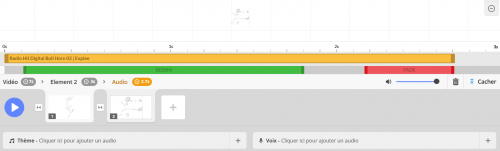
Avis de Gwenaëla :
- l’effet de dessin manuel est très efficace et s’applique sans aberrations sur tout dessin original fourni. photo possible, même si le système est optimisé pour un élément offrant un tracé ligne claire noire et un remplissage par aplat de couleur.
- le résultat est suffisamment sobre pour être adapté à la pédagogie
- même si on travaille en ligne, le système de sauvegarde réagit vite et bien et paraît rassurant
- la gestion du son doit être bien comprise pour optimiser le travail. En effet, les outils de gestion du son répondent à 2 logiques qu’il convient de distinguer et de combiner pour atteindre le résultat recherché :
- Les outils placés sous la timeline et répondant à la logique vite fait, bien fait.
- Explee propose sous la timeline 2 emplacements acceptant chacun plusieurs pistes
- Ils sont destinés à recevoir des fichiers son qui joueront non stop à concurrence de la longueur de la vidéo.
- La seule action possible sur ces fichiers est de décaler le point d’entrée.
- L’emplacement Thème ne peut recevoir que des musiques de la banque fournie Explee : ne l’utiliser que sur une seule piste pour une maquette d’essai rapide
- L’emplacement Voix peut recevoir tous les fichiers son importés et créés numériquement : l’utiliser pour un fond sonore (éventuellement sur plusieurs pistes) dont les effets de mixage, les longueurs ont été minutieusement préparés. Pour rappel, seul le point d’entrée du fichier peut être défini.
- Les outils placés sous la timeline et répondant à la logique vite fait, bien fait.
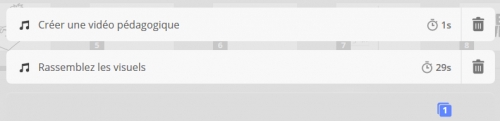
- la 2ème logique de gestion du son est plus classique.
- les sons sont placés sur la timeline, chaque son sur le cadrage auquel il est destiné
- cette technique accepte les sons uploadés par le créateur de la vidéo, les sons d’effets de la base Explee, ainsi que les sons générés en synthèse vocale sur l’outil Explee
- le son doit être de longueur égale ou inférieure à la longueur de la séquence de cadrage
- le son peut être raccourci par les poignées et déplacé
- possibilité de fade in et fade out